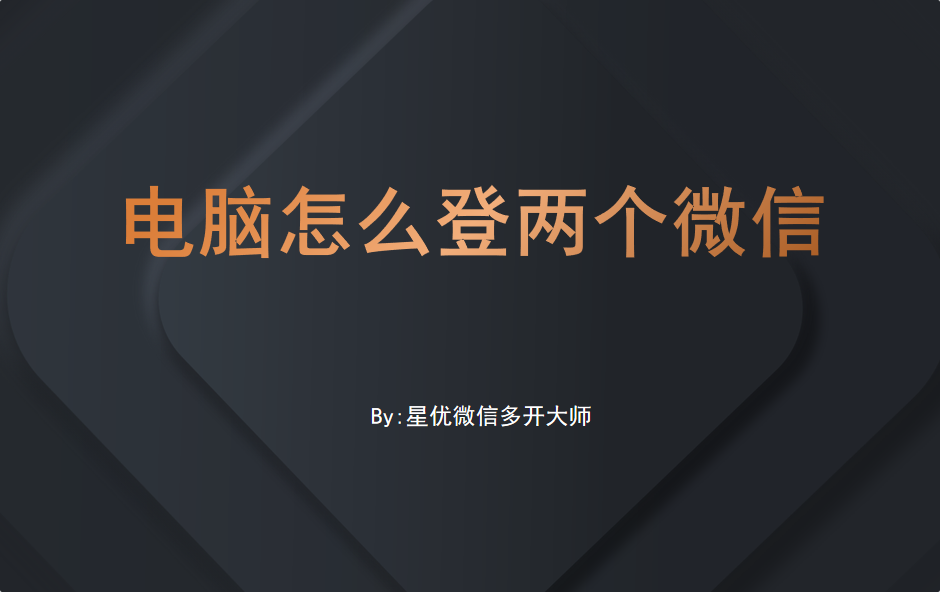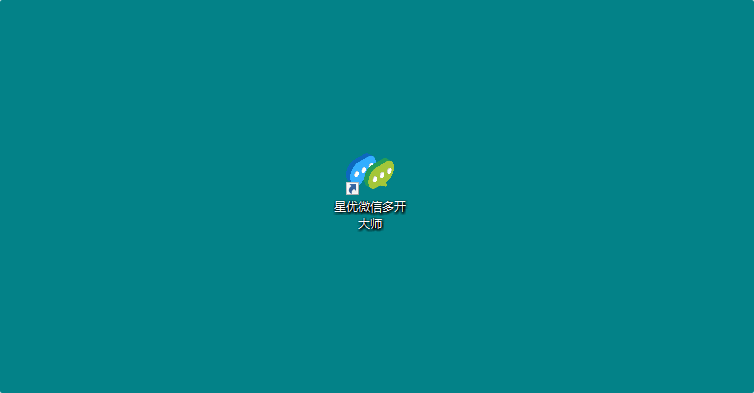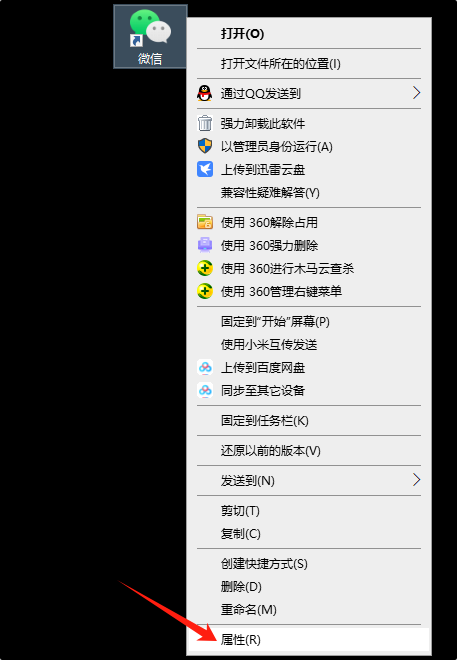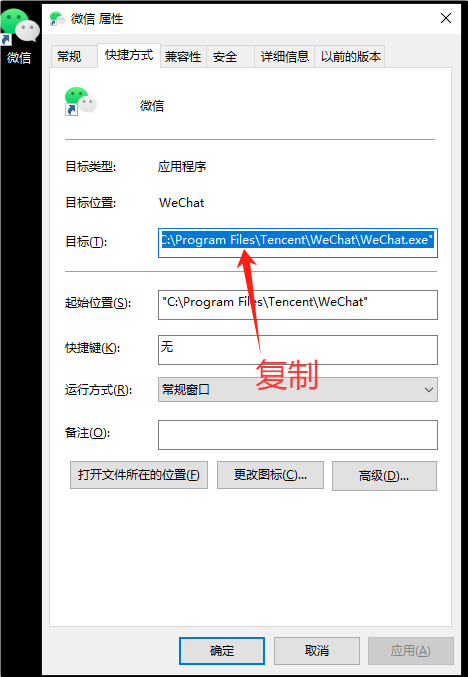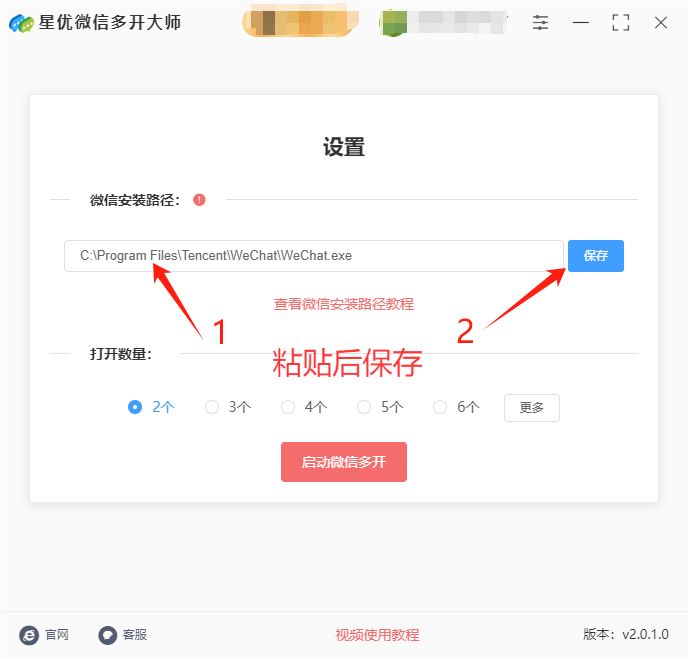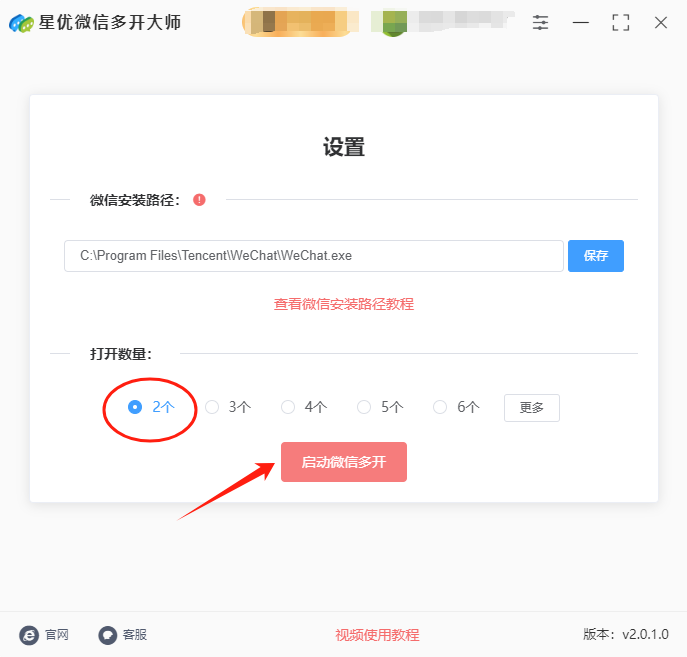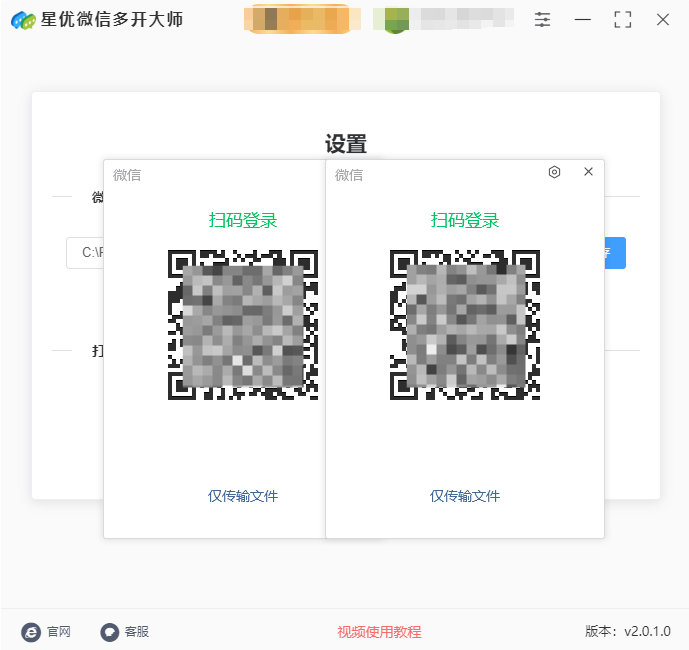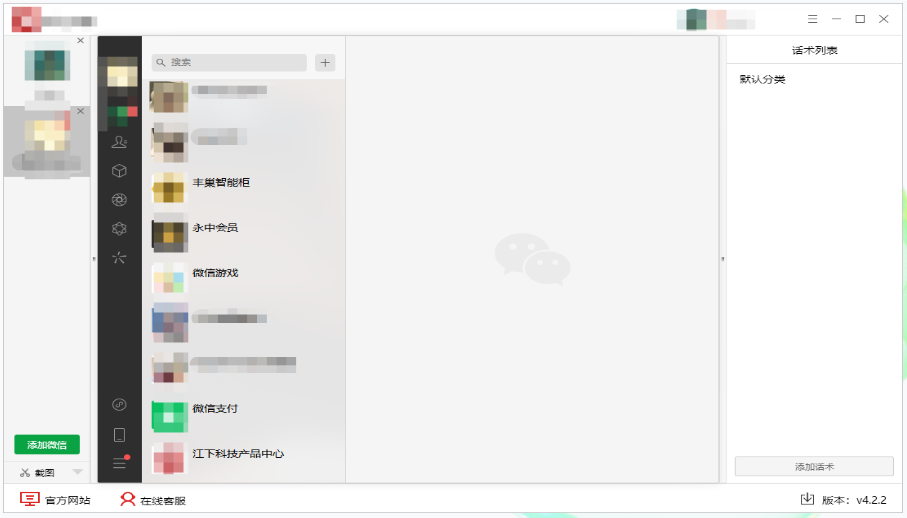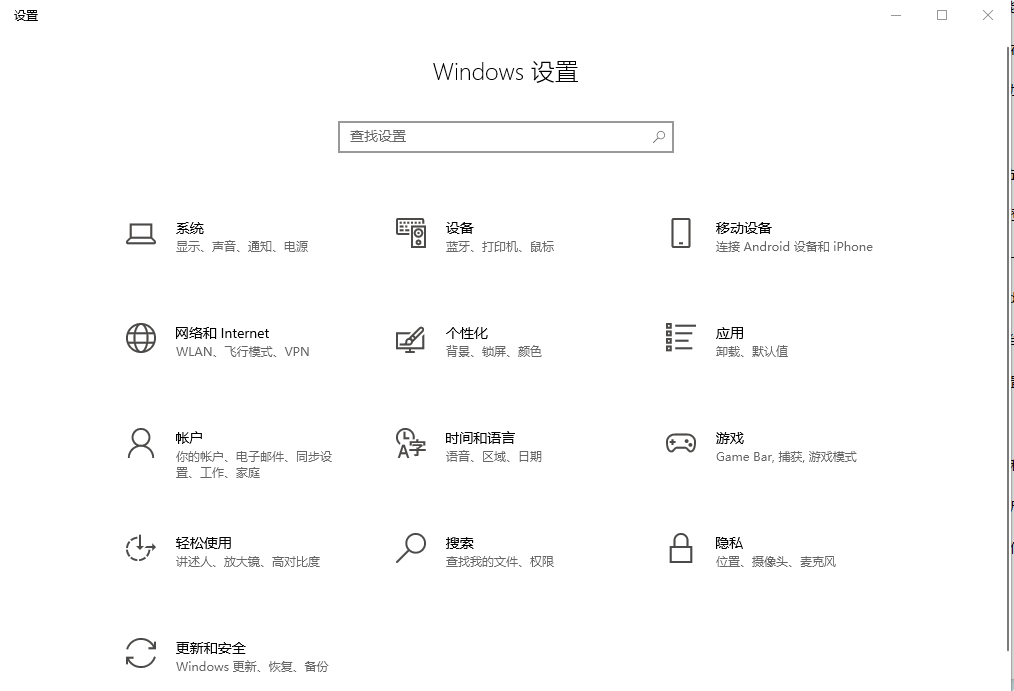电脑怎么登两个微信?在现代社会,微信已经成为我们生活中不可或缺的一部分。无论是与朋友、家人保持联系,还是与同事、客户沟通,微信的便利性无可匹敌。然而,随着微信使用频率的不断增加,越来越多的人开始发现一个问题:如何在同一台电脑上平衡工作和生活的界限?对我来说,工作和生活的界限一直是一个敏感而复杂的议题。每天早晨,我在家里的桌前打开电脑,准备开始新一天的工作。工作中的微信不仅包含了公司的通知和任务分配,还涉及到客户沟通和团队协作。几乎每隔一会儿,就会有一条新的消息跳出来,提醒我在某个项目上有所进展或者需要及时回应。然而,当工作的微信和生活中的微信混杂在一起时,我时常感到一种压迫感。生活中的小确幸——朋友的问候、家人的消息,甚至是孩子的日常笑话——也会穿插其中。这些信息在不适当的时刻进入工作状态,打乱了我原本的工作节奏。
于是,我决定在电脑上登录两个微信账号:一个用于工作,另一个专门用于生活。这并非是为了追求完美的分离,而是为了给自己一个明确的界限,让工作与生活能够各自拥有独立的空间。所以今天小编将通过这篇文章,为大家详细介绍几个可以实现电脑登录两个微信的办法,相信这是很多人都想要学会的技术,请不要错过机会哟。
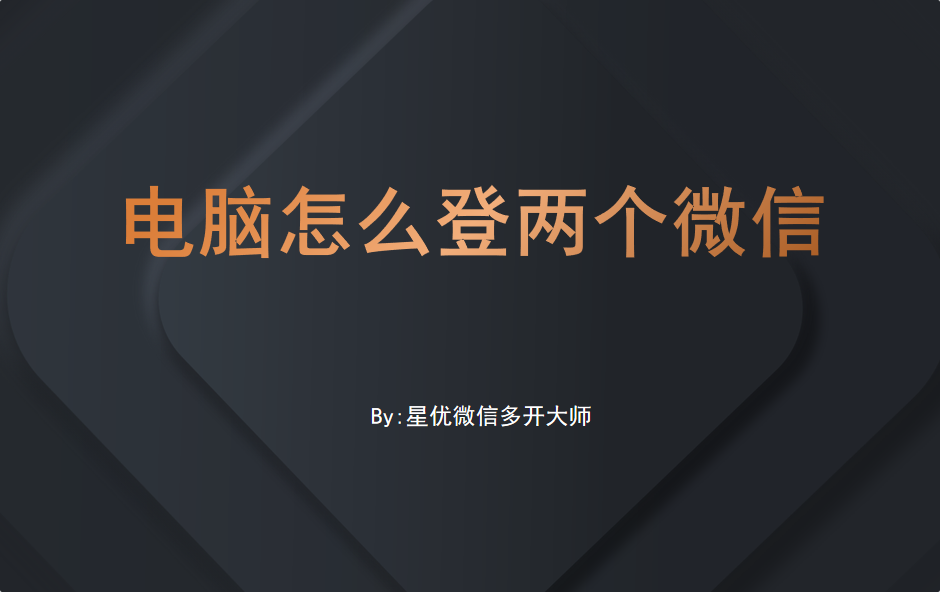
方法一:使用“星优微信多开大师”实现电脑登录两个微信
软件下载地址:https://www.xingyousoft.com/softcenter/XYWeixin
步骤1,请将方法里介绍的“星优微信多开大师”工具软件安装到电脑上,这个软件可以帮助大家在电脑上打开多个微信登录界面,安装好之后打开软件正式开始操作。
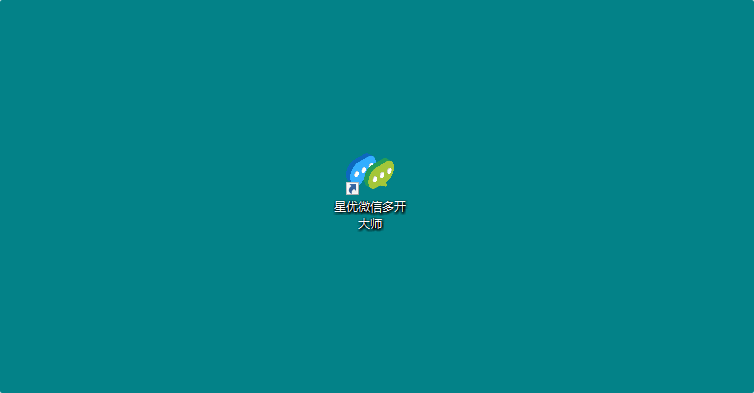
步骤2,请确保电脑上也安装好了微信,我们需要找到微信的安装路径并复制粘贴到软件里,操作顺序如下:
① 在电脑的桌面上找到微信图标,鼠标右键点击微信图标后会弹出一个菜单,你需要点击最底下的“属性”选项。
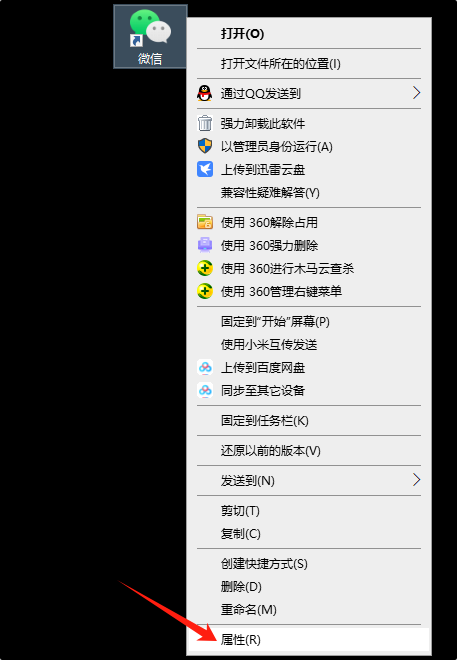
② 随后电脑会打开微信属性窗口,如下图随时“目标”栏的右侧就是微信的安装路径,请复制此路径。
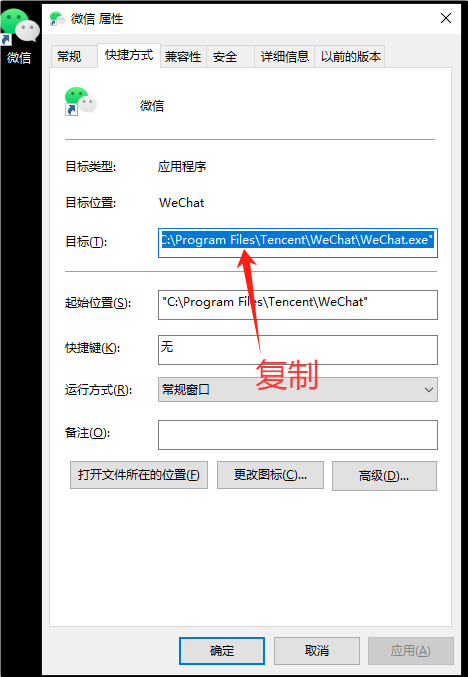
③ 回到软件中,将刚刚复制的安装路径按粘贴到输入框中(使用Ctrl+V的方式粘贴),粘贴好之后还需要点击右侧的【保存】按键。
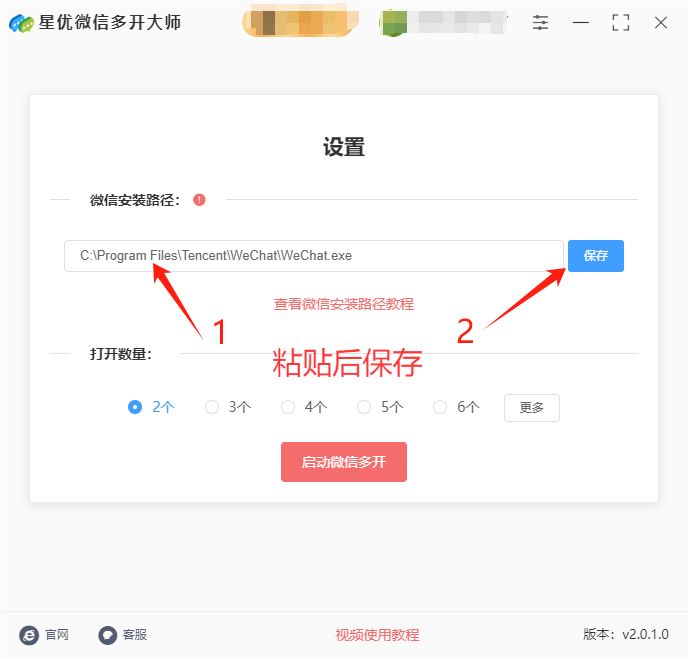
步骤3,因为我们要登录两个微信,所以将“打开数量”设置为2;最后我们就可以点击【启动微信多开】红色按键,正式启动软件。
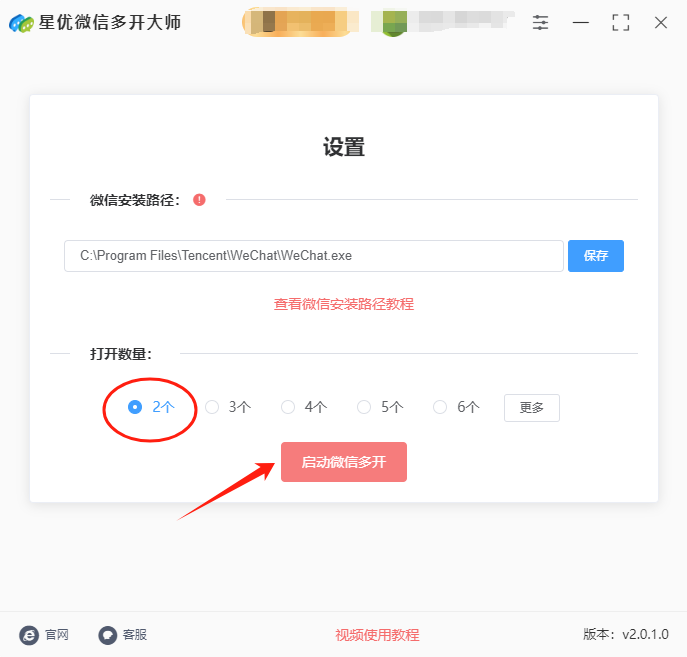
步骤4,随后软件会按照我们的设置打开两个微信登录界面,两个界面可能会重叠在一起,你可以用鼠标将它们分开。从下图可以看到,本次我们成功打开两个微信,这样就可以在电脑上同时登录两个微信账号了。
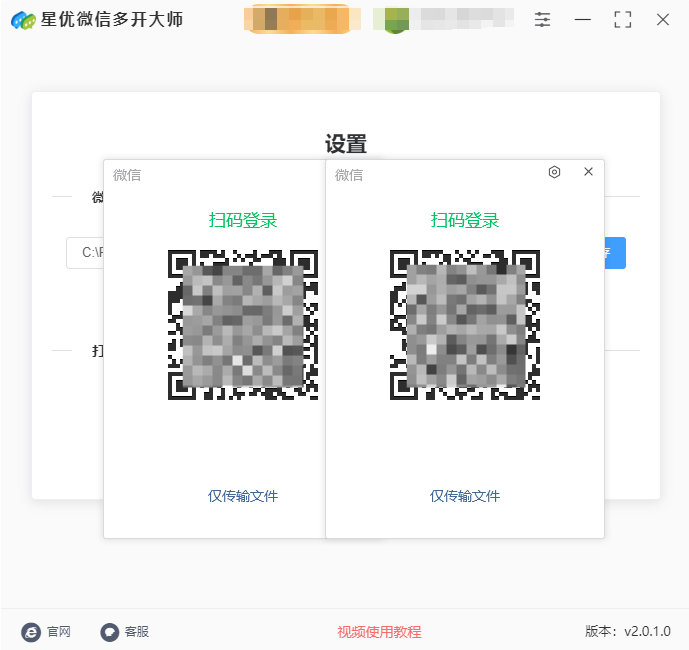
方法二:使用帆船多开工具实现电脑登录两个微信
帆船多开工具是一款专为需要同时管理多个微信账号的用户设计的工具。它支持在一台电脑上同时登录多个微信账号,解决了多个账号之间切换的不便。用户可以通过帆船多开工具在不同的微信账号间自由切换,无需退出当前账号,节省了时间和精力,特别适合那些需要处理多个微信账号的工作者,如营销人员、客服等。除了支持多账号管理,帆船多开工具还提供了界面简洁、操作直观的用户体验。它支持在一个界面内同时显示多个微信窗口,方便用户同步查看和操作。此外,软件还能保障账号的安全,提供稳定流畅的运行体验,不会影响微信的正常功能。帆船多开工具完全免费,且无广告,成为了不少用户日常办公和管理多个微信号的首选工具。总的来说,帆船多开工具 是一款专为在电脑上管理多个微信账号而设计的工具。使用帆船多开工具,你可以在同一台电脑上同时登录并管理多个微信账号。以下是通过帆船多开工具在电脑上登录两个微信的详细操作步骤:
步骤 1:下载和安装帆船多开工具
访问金舟官网:首先,打开金舟的官方网站,找到 帆船多开工具 下载页面。
下载并安装软件:点击下载按钮,下载安装程序并按照提示完成安装。
步骤 2:启动帆船多开工具
打开帆船多开工具:安装完成后,双击桌面上的金舟多聊图标,启动软件。
步骤 3:登录第一个微信账号
点击登录按钮:在帆船多开工具界面,点击“登录微信”按钮。
扫码登录:使用手机微信扫描屏幕上显示的二维码,完成第一个微信账号的登录。
步骤 4:添加第二个微信账号
点击“添加账号”按钮:在帆船多开工具的主界面,通常会有一个“添加账号”按钮或“登录另一个账号”选项,点击它。
再次扫码登录:按照软件的提示,使用手机微信扫描屏幕上的二维码,完成第二个微信账号的登录。
步骤 5:切换和管理多个微信账号
切换账号:在软件界面,你可以看到多个微信账号的窗口。点击相应的微信账号窗口,即可切换到该账号。
同时操作多个账号:帆船多开工具支持同时管理和操作多个微信账号。你可以在多个账号间进行切换,发送消息、接收信息等。
步骤 6:退出或添加更多账号(可选)
退出账号:如果你不再需要某个账号,可以通过点击该账号界面的“退出”按钮来退出登录。
添加更多账号:如果你需要登录更多的微信账号,可以重复步骤 4,继续添加新的账号。
注意事项:
安全性:确保你的微信账号和密码安全,避免使用不安全的网络进行登录。
使用限制:部分微信功能可能对同时登录多个账号有所限制,使用时要注意。
通过以上步骤,你就可以在帆船多开工具上同时登录和管理两个微信账号。如果有任何问题,可以查看金舟软件的帮助文档,或者联系其客服获取支持。
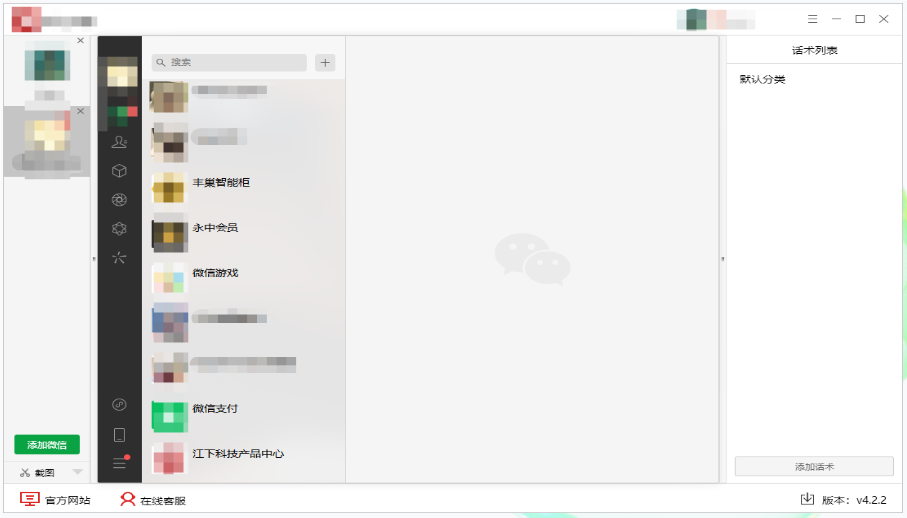
方法三:创建新用户的方式实现电脑登录两个微信
在电脑上创建新用户并登录两个微信的方式,实际上是通过Windows系统的多用户功能来实现的。这样可以在一个电脑上登录两个不同的微信账号。以下是详细的操作步骤:
步骤 1:创建新的Windows用户
① 打开设置:点击 开始菜单(屏幕左下角的Windows图标)。选择 设置(齿轮图标)。
② 进入账户设置:在设置界面,点击 账户(Accounts)。
③ 添加新用户:
在左侧菜单中选择 家庭和其他用户(Family & other users)。
在右侧找到 添加其他用户,点击 添加账户。
选择 我没有此人的登录信息(I don't have this person's sign-in information)。
选择 添加没有Microsoft帐户的用户(Add a user without a Microsoft account)。
输入新用户的名称和密码(可以为空),然后点击 下一步 完成新用户的创建。
步骤 2:切换到新用户并登录微信
① 切换到新用户:
点击 开始菜单,选择 注销(Sign out)。
在登录界面选择刚刚创建的 新用户,输入密码(如果设置了的话)进行登录。
② 安装微信:
找到合并系统的微信并安装
安装并启动微信。
③ 扫码登录:
打开微信应用后,使用手机微信扫描二维码进行登录。
这样你就可以在新用户下登录第二个微信账号。
步骤 3:切换用户使用两个微信
切换回原用户:如果你需要使用原来的微信账号,可以通过注销当前用户(点击 开始菜单 → 注销)或直接切换回原用户来操作。
同时运行两个微信:你现在可以在两个用户账号之间切换,一个用户登录微信A,另一个用户登录微信B。这样,两个微信可以同时运行,不会互相干扰。
注意事项:
性能:这种方法需要切换用户,可能会稍微影响电脑的性能,尤其是当你同时运行多个应用时。
安全性:确保每个用户账号有足够的密码保护,以防止他人访问。
通过这种方法,你就能够在同一台电脑上使用两个不同的微信账号。
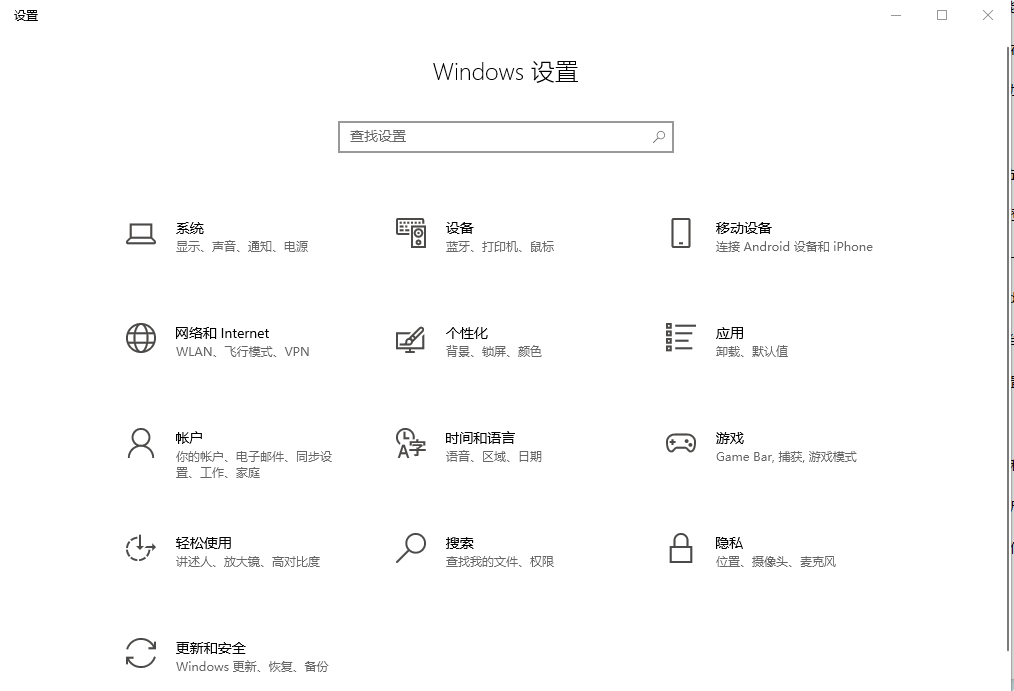
关于“电脑怎么登两个微信?”的方法就全部介绍结束了,有了上面的方法我们就可以在电脑上登录两个微信了,一个工作微信一个生活微信。通过这种方式,我发现自己能够更加专注地处理工作任务,而在下班后,生活中的微信也能让我更好地与朋友和家人交流。两个微信账号,仿佛为我搭建了两个世界,让我能够更加清晰地分配自己的时间与精力。工作不再溢出到生活中,而生活也不再被工作打扰。我开始更好地享受工作和生活中的每一刻。随着这种习惯的养成,我渐渐意识到,生活的平衡并不完全依赖于时间的管理,更重要的是如何在信息的海洋中为自己建立清晰的界限。两个微信账号,不仅仅是区分工作与生活的工具,更是我为自己创造的一种心理上的空间,让我可以在繁忙的日常中找到属于自己的节奏和宁静。当然如果你想要登录更多的微信,上面的方法也可以帮助你实现,假如你找到了更加简单的办法,就请一定要分享出来哦。